Файлы ISO могут быть созданы с любого CD или DVD, который вы использовали. Их также называют «образами дисков», потому что они являются точным изображением диска. Файл ISO содержит точное представление содержимого диска, что позволяет создавать резервные копии дисков и хранить их в цифровом виде.
Файлы с расширением ISO являются широко используемым типом файлов, но многие люди все еще задают базовые вопросы, такие как «Что такое файл ISO», «Как использовать файл IOS» и т. Д. В следующей статье мы расскажем вам все о файле ISO.
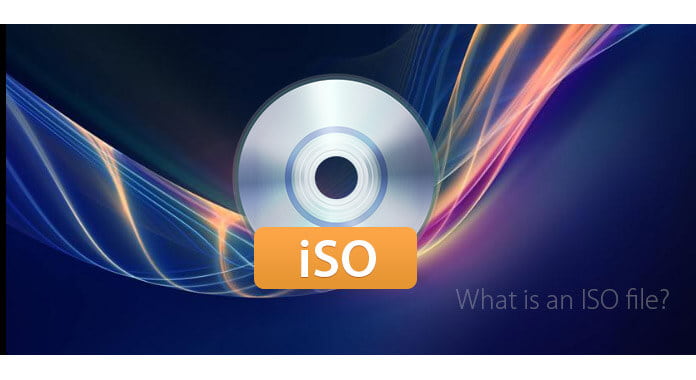
Что такое ISO-файл
Что такое файл ISO? Файл ISO, часто называемый образом ISO, представляет собой отдельный файл, который является идеальным представлением всего CD, DVD или BD. Все содержимое диска может быть точно продублировано в одном файле ISO.

Самый простой способ думать о файле ISO больше похож на файл архива .zip или .cab, только без сжатия (на самом деле, вы можете сжать файл ISO .). Файл ISO содержит образ диска. Это означает, что он содержит все файлы и папки, которые были на этом диске, так же, как файл .zip или .cab содержит коллекцию файлов и папок.
Однако в формате ISO нет ничего такого, что могло бы знать о файлах, папках или форматах. Сам файл ISO является резервной копией диска, поэтому прямой способ получить файл ISO копирование DVD в ISO ISO экстрактор. Вы также можете «смонтировать» ISO-файл, что сделает его доступным, как если бы это был физический диск. Конечно, некоторые ISO файл конвертируется из DMG с конвертером.
Файл ISO, который вы получаете с DVD, также может быть записан на другой CD или DVD, создавая копию оригинального диска.
Здесь я настоятельно рекомендую вам очень простой в использовании DVD Burner - Бурнова, Это профессиональный инструмент, который работает функционально для записи видео на DVD диск / папку / файл ISO. Благодаря удобному интерфейсу, вы можете легко следовать руководству, чтобы записать свой собственный BD / DVD-файл прямо сейчас, не волнуйтесь о том, что потерялись в сложной программе записи DVD. Достаточно сказать, теперь бесплатно скачать Burnova давайте посмотрим, как записать видео на DVD в течение простых шагов.
Узнав о том, что такое файл ISO, мы познакомим вас с тем, как создать файл ISO. Чтобы создать файл образа ISO, вам нужно получить помощь от создателя ISO. Здесь мы представляем вам одного великого создателя файла ISO - Бурнова, что позволяет вам сделать видео файлы разных форматов в файл ISO. Бесплатно загрузите и откройте этот ISO-создатель на своем компьютере, затем выполните следующие действия.
Шаг 1 Добавьте видео файлы. Вы можете получать видеофайлы из локального хранилища на вашем компьютере или напрямую использовать онлайн-видео.

Шаг 2 Редактируйте видеоэффекты и меню ISO, как вам нравится. Burnova предоставляет вам множество продвинутых функций редактирования видео, чтобы улучшить качество видео, сделать красивое меню ISO.

Шаг 3 Создайте видео файлы в файл ISO. Когда все установлено, нажмите «Далее»> галочка «Сохранить как файл ISO»> «Пуск», чтобы этот производитель ISO помог вам создать видеофайлы в файл образа ISO.

Становится все более распространенным использование файлов ISO напрямую. Некоторые программы теперь поддерживают открытие ISO-изображения с выдающимся качеством звука / изображения. Здесь вы можете использовать замечательный Aiseesoft Blu-Ray плеер- мощное, но простое в использовании приложение для воспроизведения Blu-ray, которое предлагает пользователям идеальное решение для воспроизведения дисков Blu-ray, папок и файлов ISO-образов на компьютере. Во-первых, бесплатно загрузите этот проигрыватель файлов ISO на свой компьютер.
Шаг 1 Откройте Blu-ray Player на своем компьютере, вы увидите основной интерфейс, как показано ниже.

Шаг 2 Запустите виртуальный привод Blu-ray, чтобы загрузить файл ISO-образа Blu-ray. Затем нажмите кнопку «Открыть диск», чтобы открыть окно просмотра, где вам нужно найти диск Virtue на вашем ПК.

Шаг 3 Как только процесс загрузки Blu-ray ISO будет завершен, вы увидите список меню, содержащий Воспроизвести фильм, главу, аудио, субтитры и другие заголовки. Выберите «Воспроизвести фильм» для непосредственного воспроизведения основного фильма.

Другой распространенный случай использования ISO-файла - это запись ISO на DVD. Для этого вам понадобится отличная горелка ISO. Есть также несколько методов, которые вы можете использовать для записи ISO на DVD на Windows или Mac. Вы можете обратиться к этой статье и узнать больше: Как записать файл образа ISO на DVD-диск в Windows / Mac
В этой статье мы в основном представили, что такое ISO-файл и как создать / открыть / записать ISO-файл. Еще есть вопросы о том, что такое файл ISO? Не стесняйтесь оставлять свои комментарии внизу.